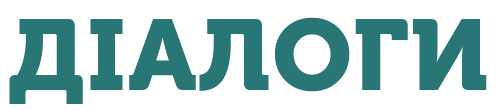Цілих п’ять способів знайти паролі від бездротових мереж, до яких ви вже колись підключалися.
1. Подивіться стандартний пароль на роутер
Цей спосіб підійде для вашого особистого роутера або будь-якого іншого, до якого у вас є фізичний доступ. У більшості сучасних роутерів є унікальне ім’я мережі і пароль, що привласнюються за замовчуванням. Зазвичай вони друкуються на етикетці з серійним номером та іншої сервісної інформацією або на спеціальній наклейці.
Вам залишається тільки дістатися до роутера і уважно обстежити його тильну сторону. Якщо там нічого немає, спробуйте заглянути в інструкцію або погуглити модель роутера. Напевно знайдете те, що шукаєте.
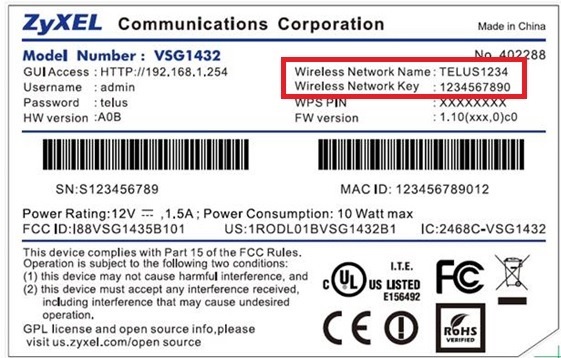
2. Дізнайтеся пароль з налаштувань мережі Windows
Якщо ви підключені (або колись підключалися) до мережі через Windows, то вона люб’язно підкаже вам забутий пароль. Залежно від версії Windows назви пунктів меню можуть відрізнятися, але зміст приблизно той же.
Потрібно перейти в “Центр управління мережами і загальним доступом” і дістатися до списку бездротових мереж. Потім відкрити властивості потрібної мережі і подивитися пароль в поле “Ключ безпеки мережі”, не забувши поставити галочку на “Відображати знаки, які вводяться”.
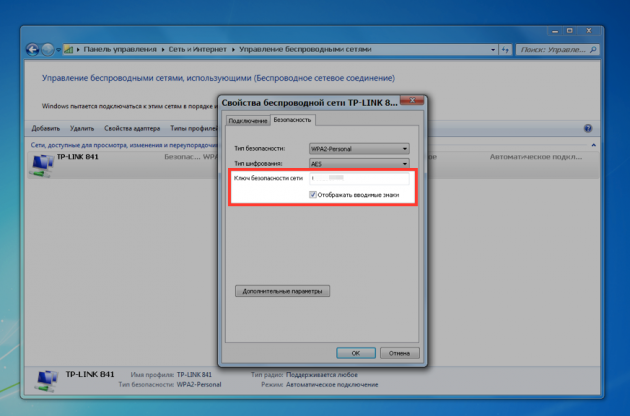
3. Подивіться пароль в “зв’язці ключів” в OS X
З Mac все точно так само. OS X зберігає пароль від будь-якої мережі, до якої ви коли-небудь підключалися, і, зрозуміло, його можна побачити.
Робиться це в “зв’язці ключів”, де зберігаються всі ваші паролі. Запускаємо її через Spotlight або з папки “Програми” і вибираємо на бічній панелі зліва розділ “Система”. Далі знаходимо потрібну мережу в списку і тиснемо на кнопочку “i” на панелі нижче. Ставимо галочку біля “Показати пароль” і після введення пароля адміністратора бачимо наш пароль від Wi-Fi.
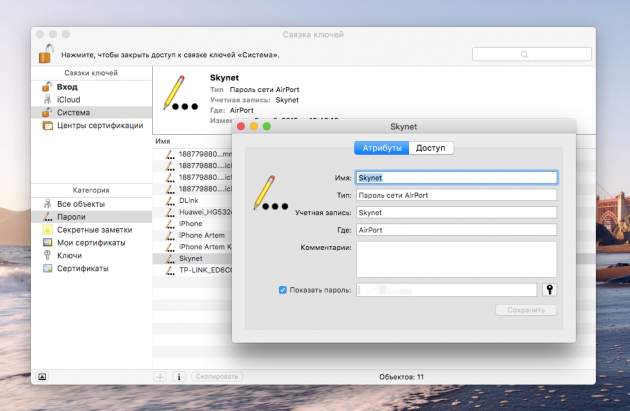
4. Знайдіть пароль в веб-інтерфейсі роутера
Якщо у вас є доступ до веб-інтерфейсу, то пароль роутера можна подивитися там. Для цього треба перейти в браузері за адресою 192.168.0.1 (або 192.168.1.1) і ввести логін і пароль. Структура меню у кожного виробника відрізняється, але суть в тому, щоб знайти розділ Wireless Network, в якому є пункт Security з опціями захисту. У ньому і міститься наш ключ, тобто пароль бездротової мережі.
Виглядає необхідне нам меню приблизно ось так. Пароль за замовчуванням прихований, і для його відображення потрібно натиснути на кнопку Display password або щось в цьому роді.
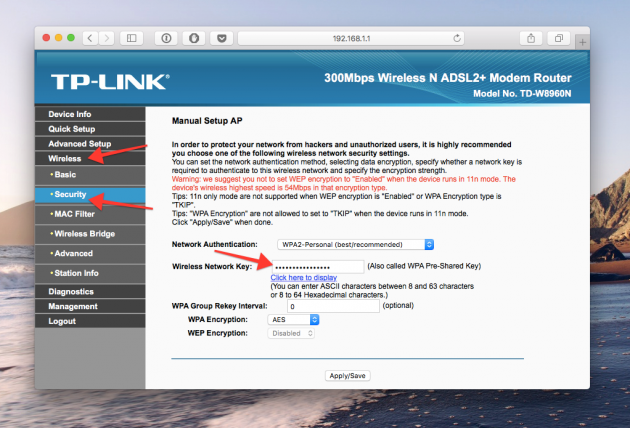
5. Скиньте пароль і задайте новий
Ніщо не встоїть проти грубої сили. Якщо пароль не можна дістати, значить, потрібно його зламати, тобто скинути. Цей спосіб годиться тільки в разі, коли потрібен пароль від вашого домашнього роутера, але спрацює на абсолютно будь-якому маршрутизаторі, оскільки у кожного з них є фізична кнопка скидання. Єдиний мінус – якщо ваш провайдер використовує специфічні настройки підключення, його доведеться налаштовувати заново.

Отже, дістаємо роутер з шафи, з антресолей – або де він там у вас захований – і уважно дивимося на ту його частину, де розташовані порти і кнопки управління. Шукайте невеликий отвір, поруч з яким написано Reset. Це і є кнопка скидання. Її потрібно натиснути скріпкою або голкою і потримати кілька секунд (якщо не допоможе, то затискаємо reset і, не відпускаючи кнопки, вимикаємо роутер на 30 секунд, а потім, продовжуючи тримати кнопку, включаємо і відпускаємо її через 30 секунд). Після цього налаштування роутера скинуться на стандартні і ви зможете дізнатися пароль одним із способів, описаних вище.